最近有一个“让物体沿固定路径移动”的需求,因此接触到了Dreamteck Splines插件。
Dreamteck Splines可以很方便地绘制各种插值曲线,但在实现物体移动的时候却遇到了很多坑,因此在这里记录一下。
首先,让我们在场景上创建一个空物体,并添加SplineComputer组件。
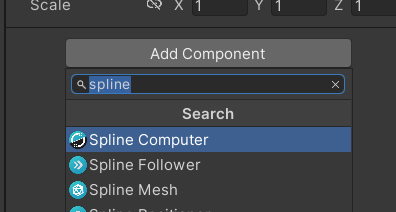
由于我这是个2D项目,所以选择在Z平面上绘制。
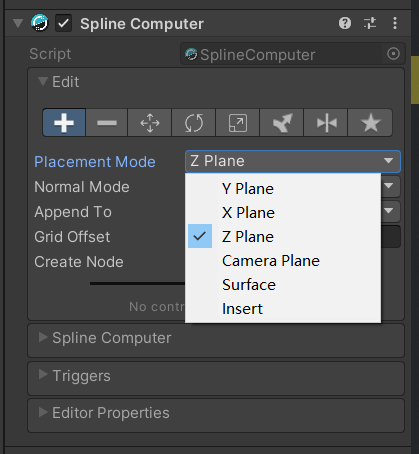
之后编辑器中就会显示出跟随鼠标的网格线,点击左键就可以逐点绘制Spline了。
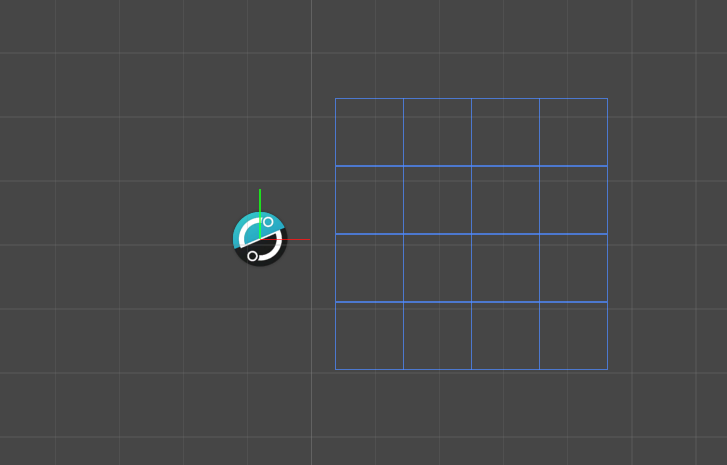
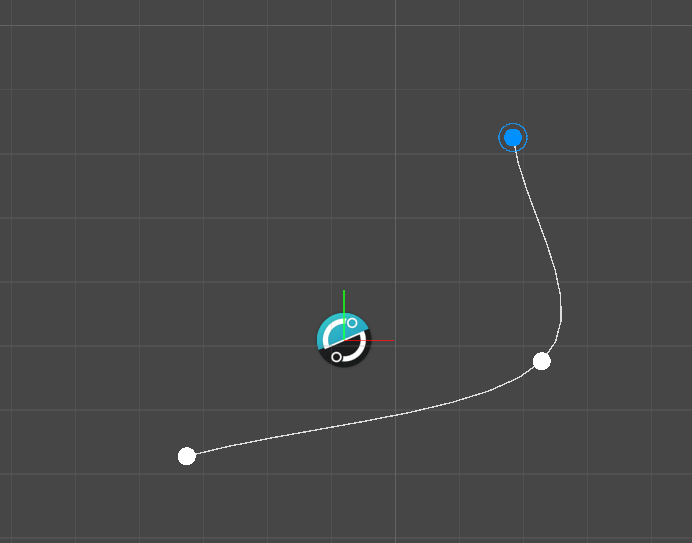
在右侧选项中可以修改Spline的类型。默认类型是Catmull Rom,我们可以把它改成直线Linear。
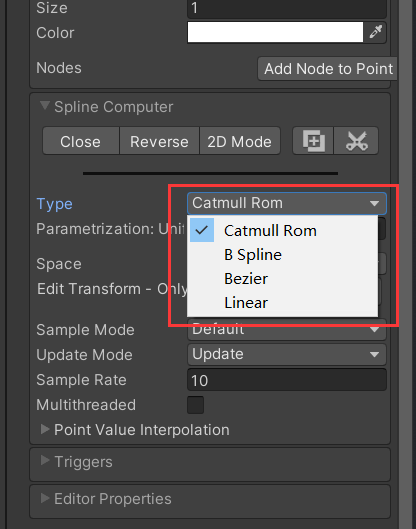
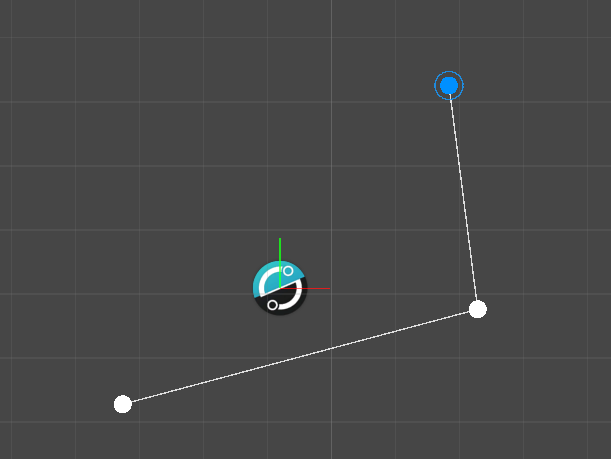
SplineComputer类有两类获取坐标点的方法:
GetPoint(int)GetPoints()这两个方法用于获取我们手动添加的坐标点,也就是我们上图中的那三个点。这明显不符合我们“沿路径移动”的需求。
而下面这三个方法才是返回Spline上的所有坐标点
Evaluate(double)EvaluatePosition(double)EvaluatePositions()其中,Evaluate和EvaluatePosition的区别在于,Evaluate返回的是SplineSample对象,包括了坐标、朝向、颜色、百分比等信息,而EvaluatePosition则是简单地返回一个Vector3的坐标。在只需要坐标的情况下,推荐使用更加轻量化的EvaluatePosition。
EvaluatePosition(double)方法传入一个0~1的值,就会返回Spline上对应的坐标,因此我们可以用这个脚本手动模拟物体的移动过程。
using Dreamteck.Splines;
using UnityEngine;
public class Move : MonoBehaviour
{
[Range(0, 1)]
public float Percent;
public Transform Target;
private SplineComputer spline;
void Start()
{
spline = GetComponent<SplineComputer>();
}
void Update()
{
Target.position = spline.EvaluatePosition(Percent);
}
}
复制将脚本挂载到SplineComputer所在的物体上,拖动右侧的滑动条即可移动目标物体。
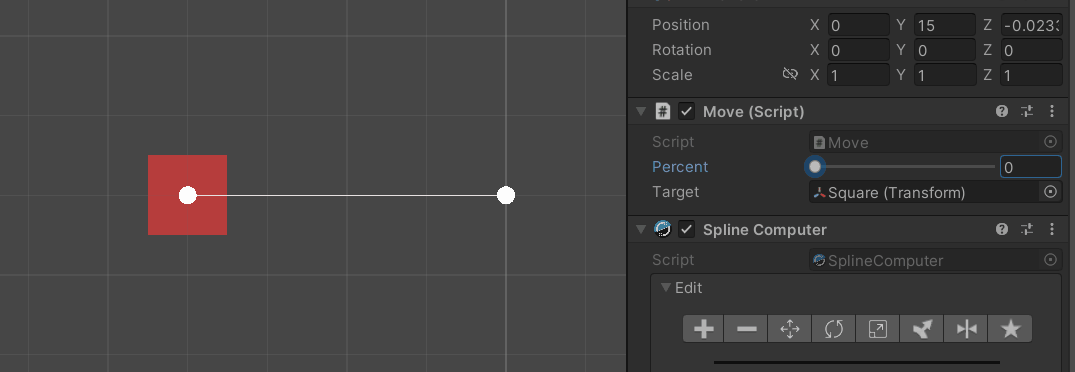
一切看似十分正常,直到我们又添加了一条长度不同的线段。
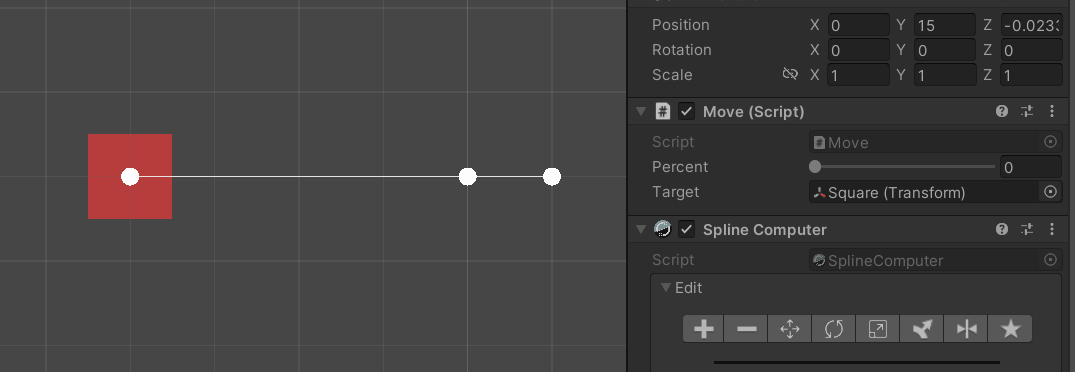
可以明显地看出,在后面这个较短的路径中,物体的移动速度明显变慢了。
当我们直接将进度设为0.5后,便能发现问题所在。
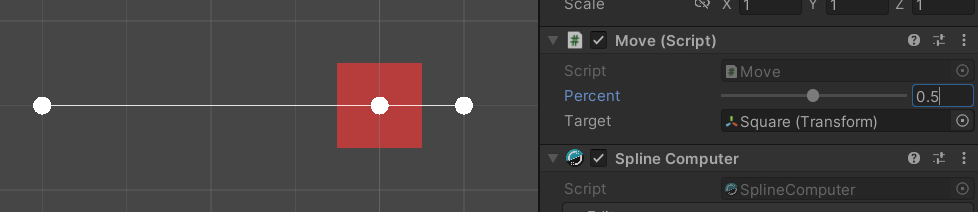
目标物体移动并没有移动到Spline的终点,而是移动到了我们设置的第二个控制点上。
这个问题在官方文档的3.3. Sample Mode中有对应的解答:
默认情况下,样条曲线(Spline)在 [0-1] 的百分比范围内进行计算(evaluated),涵盖了所有坐标点。
例如,一条由 3 个点组成的样条曲线,计算百分比为 0.5 的坐标点,将始终返回第二个点的位置,因为它位于中间。
然而,如果第一个点和第二个点非常接近,而第三个点距离它们很远,计算百分比为 0.5 的坐标点不会返回样条曲线的中间位置,它仍将返回第二个点。因为某些区域的采样点比其他区域更密集。
为了说明这一点,以下是显示了采样点密度的样条曲线:每条垂直线表示一个采样点(spline sample)。在这种情况下,点 1 和点 2 之间有 10 个采样点,但点 2 和点 3 之间也只有 10 个采样点。
从中我们可以看出,问题的根源在于,Evaluate参数中的percent并不是指Spline长度的百分比,而是表示Spline采样点的百分比。而采样点的不均匀分布,导致了采样点百分比和长度百分比不一致的情况。
前面我们提到"采样点的不均匀分布,导致了采样点百分比和长度百分比不一致的情况"。
反过来说,我们只需要让采样点能够均匀分布,就可以解决这一问题。
SplineComputer提供了三种采样模式(Sample Mode):
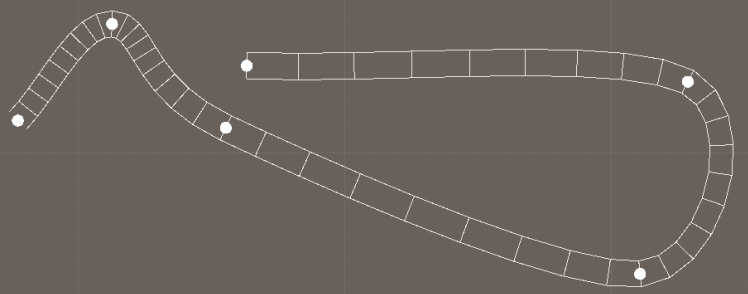
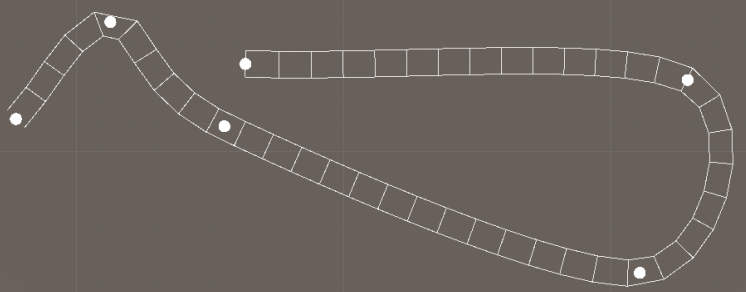
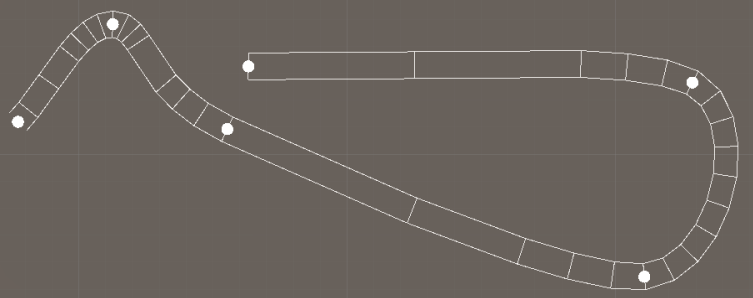
所以我们需要选择Uniform模式,以实现均匀分布采样点的需求。
请注意,在Default和Optimized模式下,当移动控制点时,Spline仅更新受该点影响的区域中的采样点。而在Uniform模式下,将重新计算整个Spline。在Optimized模式下,还提供了一个额外的滑块来控制优化的角度阈值。
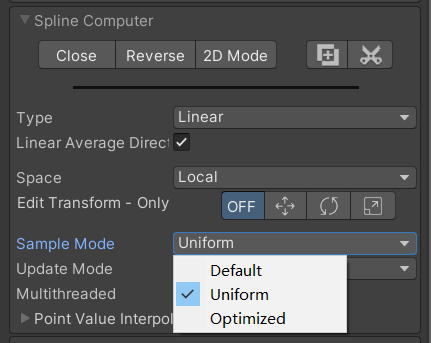
这样一来就能正确地匀速移动目标了
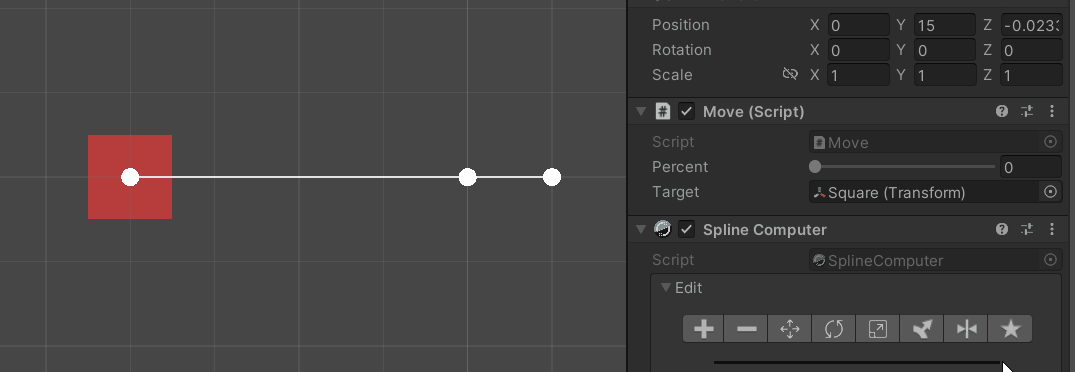
但是!
除了性能开销外,这个方法还会带来一系列问题。
首先,它会导致线段脱离控制点:
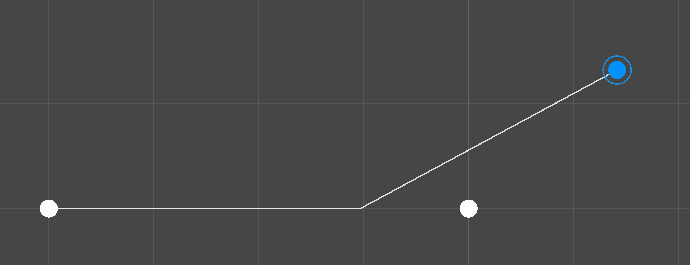
其次,它还有个很致命的BUG
Uniform模式下,如果你用CalculateLength方法获取Spline的长度,那么初始状态下将会始终返回0。此时必须对他"进行一些操作",比如移动控制点,修改其他参数等,让他响应一次变化。之后CalculateLength才能正确返回数值。
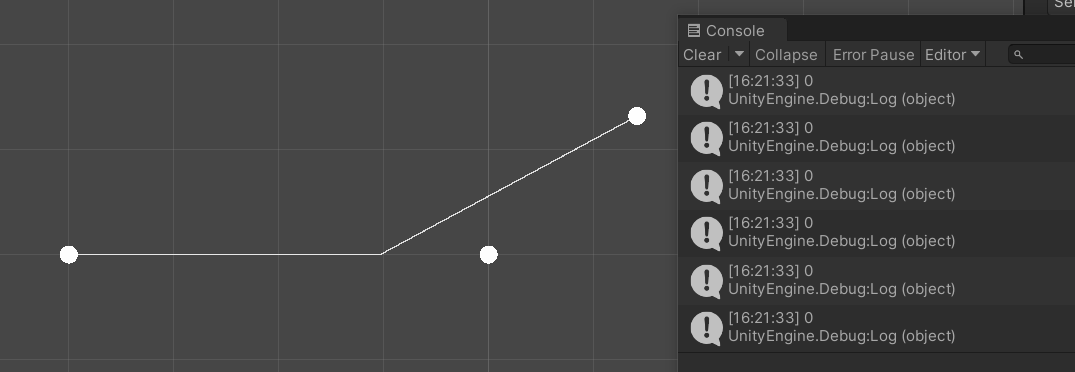
为了避免上述问题,我们可以使用Travel函数计算某个长度在Spline上对应的采样点百分比。
它的使用方法在官方文档的20.4. Converting World Units to Spline Percentages中有所提及。
假如我们要获取Spline中心点的坐标,只需要传入Spline长度的一半,也就是spline.CalculateLength() / 2,然后Travel函数就会返回对应的percent。这时再调用EvaluatePosition(percent)即可得到中心点的坐标。其他位置的坐标也是同理,我们只需要给出对应的长度即可获取坐标。
这样一来,我们就可以方便地实现沿路径匀速移动的功能了。
using Dreamteck.Splines;
using UnityEngine;
public class Move : MonoBehaviour
{
[Range(0, 1)]
public double Percent;
public float Speed;
public Transform Target;
private float distance;
private SplineComputer spline;
void Start()
{
spline = GetComponent<SplineComputer>();
distance = 0;
}
void Update()
{
distance += Speed * Time.deltaTime;
// 有需要的话可以用这个限制上限
// distance = Math.Min(distance, spline.CalculateLength());
Percent = spline.Travel(0, distance);
Target.position = spline.EvaluatePosition(Percent);
if (Percent == 1)
{
// do something
Debug.Log("Done");
}
}
}
复制效果如下
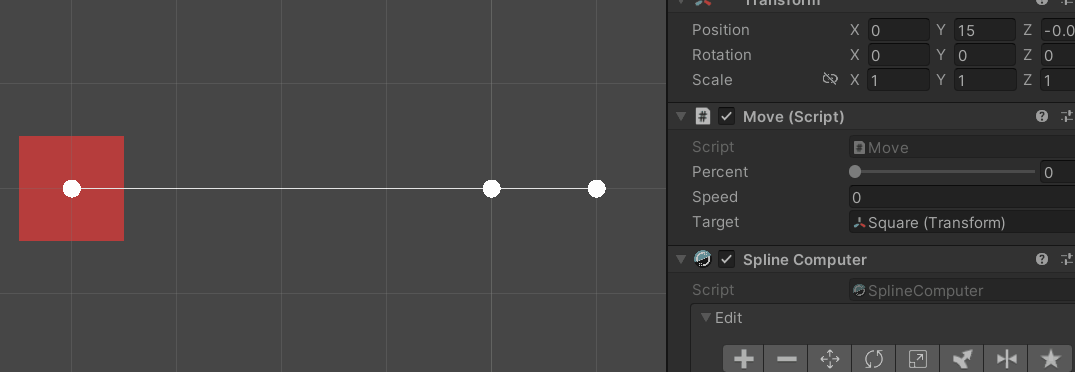
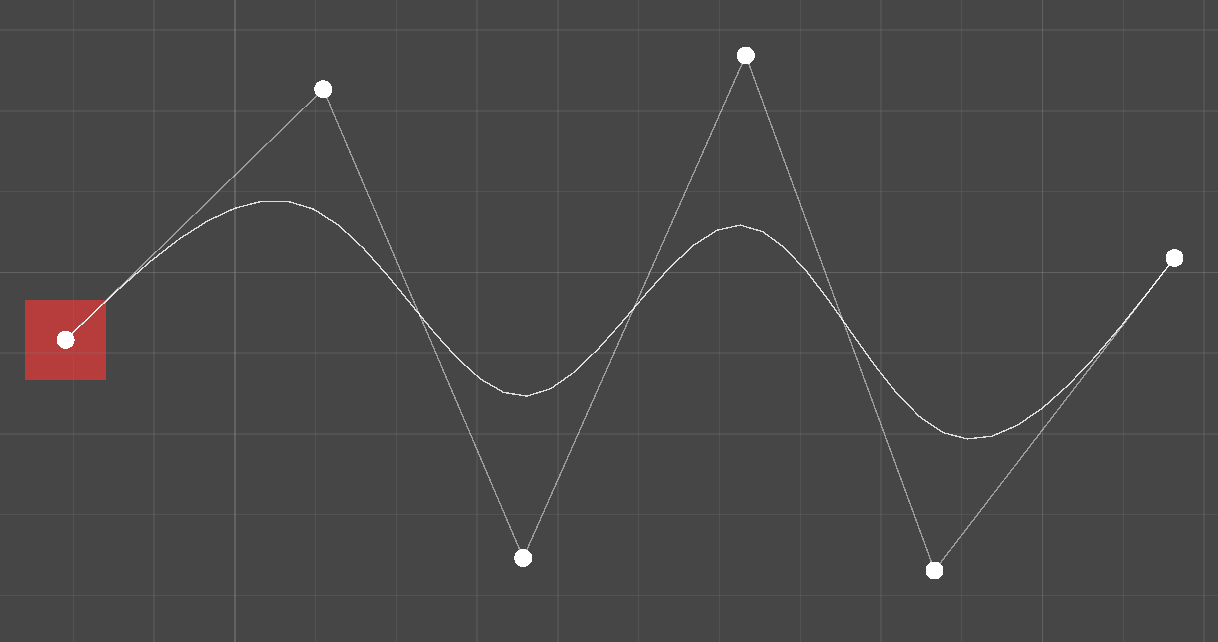
Dreamteck Splines – User Manual
本文发布于2024年7月14日
最后编辑于2024年7月14日